Che cos'è l'HDR su una fotocamera per iPhone?
Potresti aver visto il termine HDR su una pubblicità televisiva o visto il simbolo sulla fotocamera del tuo iPhone(iPhone camera) . HDR sta per High Dynamic Range e significa che le foto e le immagini possono essere visualizzate per mostrare maggiori dettagli da aree ad alto contrasto.
In altre parole, l'HDR(HDR) può aiutarti a scattare foto di qualità migliore e più dettagliate(better quality, more detailed photos) , a condizione che tu lo utilizzi correttamente. L'HDR(HDR) richiede un po' più di composizione rispetto al semplice puntamento e scatto, ma alla fine di questo articolo capirai cos'è l'HDR(HDR) e come utilizzarlo sul tuo iPhone.

Che cos'è l'HDR?(What Is HDR?)
Quando scatti una foto con il tuo iPhone, in genere ti concentri su un'area. La fotocamera regolerà l'esposizione per mostrare al meglio i dettagli nell'area intorno alla messa a fuoco, il che si traduce in parti della foto sottoesposte o sovraesposte.
L'HDR(HDR) sul tuo iPhone lo compensa scattando più foto e poi unendole. Una foto sarà sovraesposta, una sarà sottoesposta e una sarà un equilibrio delle due. Spesso vengono scattate cinque o più foto per mostrare correttamente tutti i dettagli di un'immagine.

Come regola generale, più foto vengono scattate e unite, maggiore sarà il dettaglio. Naturalmente, ciò richiede che la fotocamera sia tenuta ferma e il soggetto fermo. A causa del lungo tempo necessario per scattare una foto in HDR , il motion blur è un serio ostacolo che può essere difficile da superare.
Diverse app di fotografia elaborano l'HDR in modo diverso(Different photography apps process HDR differently) . Tuttavia, l'iPhone ha funzionalità HDR integrate. Il tuo iPhone rileverà automaticamente quando usare l'HDR(HDR) . Se desideri disattivare l' HDR automatico sul tuo iPhone, puoi farlo dal menu delle impostazioni.
Dai un'occhiata alle due foto qui sotto. L'immagine in alto non usa l'HDR(HDR) . Mentre puoi vedere attraverso la finestra, il blu del cielo è sbiadito a causa della luce. L'immagine in basso utilizza l' HDR , risultando in una migliore nitidezza sia per le aree chiare che per quelle scure.


Quando dovrei usare l'HDR?(When Should I Use HDR?)
È meglio attivare l' HDR sulla fotocamera del tuo iPhone quando fotografi paesaggi e scene all'aperto. La luce solare intensa(Harsh) è spesso difficile da riprendere a causa del modo in cui tende a sbiadire i colori, ma l'HDR(HDR) può aiutarti a scattare foto vivaci anche a metà giornata.
Se sei un fan delle foto durante l'ora d'oro(Golden Hour) , l'HDR(HDR) renderà la luce della sera ancora più impressionante, soprattutto se scatti in aree scure.

Tuttavia, l'HDR(HDR) non è sempre la scelta giusta. Gli oggetti in movimento non funzionano bene in HDR a causa del motion blur e se stai cercando di riprendere una silhouette o creare una certa atmosfera con una fotografia, le esposizioni multiple possono rovinare l'atmosfera che stai cercando di creare.
Per la persona media, l'HDR(HDR) è una caratteristica specializzata. Ne avrai bisogno solo in determinati momenti.
Come attivare l'HDR(How To Turn On HDR)
Apri la fotocamera del tuo iPhone. Nella parte superiore dello schermo, vedrai un'icona che dice HDR . Toccalo e avrai tre opzioni: Auto , On o Off . Data la natura dell'HDR(HDR) , è meglio disattivarlo tranne quando intendi usarlo.

Ad esempio, se vuoi scattare una foto veloce di qualcosa, non devi aspettare l'intera elaborazione dell'immagine. Potresti sbagliare il colpo. L'HDR automatico(Auto HDR) rende più difficile catturare quegli scatti fotografici. È meglio invece imparare dove si trova l' opzione HDR e attivarla per quei casi specifici quando ne hai bisogno.
Dovresti anche notare che l'iPhone tende a unire le foto ed eliminare le altre immagini quando l'immagine finale è completa. Se desideri mantenere la versione non HDR di una foto, dovrai attivarla in Impostazioni(Settings) .
Per fare ciò, vai su Impostazioni(Settings) > Fotocamera(Camera ) e scorri verso il basso. Nella parte inferiore dell'elenco delle opzioni, vedrai due cursori: Auto HDR e Mantieni foto normale(Keep Normal Photo) . Attiva o disattiva questi cursori in base alle tue preferenze.
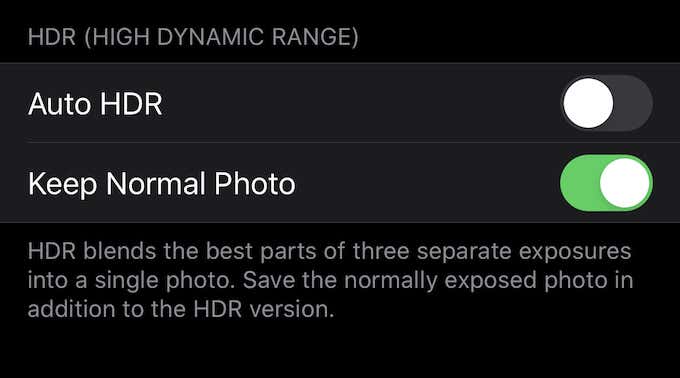
Le foto HDR tendono ad essere più grandi delle foto standard(larger than standard photos) , quindi tienilo a mente se hai una quantità limitata di spazio di archiviazione sull'unità del telefono.
Ora che sai cos'è l'HDR(HDR) sulla fotocamera di un iPhone e come utilizzarlo, esci e sperimenta. È un'ottima funzionalità da utilizzare nelle situazioni giuste e può portare a foto davvero degne di Instagram.
Usi l'HDR sul tuo iPhone? Perché o perché no? Fateci sapere nei commenti qui sotto.(Do you use HDR on your iPhone? Why or why not? Let us know in the comments below.)
Related posts
Attiva Cloud Backup per Microsoft Authenticator app su Android & iPhone
Connect iPhone a Windows 10 PC utilizzando Microsoft Remote Desktop
Non è possibile importare Photos da iPhone a Windows 11/10 PC
Come passare da uno Windows Phone per iPhone: Passo dopo Step Guide
Fix iTunes Error 0xE8000003 su Windows 10 durante il collegamento dell'iPhone
Come visualizzare un elenco di processi in esecuzione su iPhone o iPad
Ottenere "Questo accessorio potrebbe non essere supportato" su iPhone? 7 modi per risolvere
iPhone non riceve messaggi? 8 modi per risolvere
iPhone continua a riavviarsi? 10 modi per risolvere
9 correzioni quando la torcia dell'iPhone non funziona
Come trasformare un video in una foto dal vivo
10 migliori siti e app per trovare sfondi popolari per iPhone e iPad
I 8 modi migliori per risolvere l'hotspot di iPhone che non funziona su Mac
Come risolvere l'iPhone che non squilla per le chiamate in arrivo
Come recuperare i messaggi di testo cancellati su iPhone
Come creare cartelle e organizzare app su iPhone
6 migliori microfoni per iPhone
Come impostare Microsoft Edge come default browser su iPhone or iPad
Non vedi l'opzione di registrazione video 4K a 60 FPS su iPhone 8 Plus/X?
Cosa succede quando blocchi un numero su iPhone
